Como configurar o canal do Google na Shopify
Publicados: 2022-08-18Bem-vindo a um de nossos tutoriais gratuitos de marketing da Shopify. Agora que mostramos como configurar suas contas do Google Analytics e do Google Ads , configurar o acompanhamento de conversões para sua loja da Shopify e criar campanhas do Facebook e da Pesquisa Google , é hora de levar sua loja online para o próximo nível.
Antes de lançar seus anúncios do Google Shopping, você deve configurar corretamente o Google Channel em sua loja da Shopify. O Google Channel é um app da Shopify que permite sincronizar automaticamente seus produtos e informações relevantes sobre sua loja da Shopify com o Google Merchant Center.
Depois, você pode atualizar facilmente seu feed de produtos do Google diretamente da Shopify e criar campanhas pagas do Google Shopping para anunciar seus produtos em várias plataformas e formatos de anúncio de propriedade do Google.
E enquanto Shopify tenta tornar esse processo de configuração o mais simples possível, ainda há algumas coisas que você pode precisar ficar de olho para evitar alguns erros de novatos. Mas não se preocupe, como sempre, nós cuidamos de você.
Aqui está o tutorial rápido da Zima Media sobre como configurar o Google Channel em sua loja Shopify, passo a passo!
Para que você pode usar o aplicativo do Google Channel?
Anteriormente, para reunir públicos de remarketing e veicular anúncios de compras no Google, você precisava adicionar um código a cada página do site manualmente – na loja da Shopify separadamente. A introdução do Google Channel App significa que a tag de remarketing do Google Ads é adicionada automaticamente à sua loja da Shopify.
Agora, você pode usar todos os grandes benefícios dos públicos de remarketing do Google sem tocar no próprio código. Isso ajudará você a criar campanhas personalizadas de remarketing dinâmico do Google Shopping e a exibir aos visitantes anteriores do site os anúncios de produtos mais relevantes.
Por fim, o Google Channel App ajudará você a:
- Configurar rastreamento e metas
- Crie públicos-alvo de remarketing
- Sincronizar produtos
Sem o Canal do Google, suas campanhas do Google Shopping podem não ter o desempenho máximo porque você precisa atualizar seu feed manualmente sempre que fizer alterações na disponibilidade e nos recursos do produto.
Como configurar o canal do Google da Shopify
Antes de iniciar o processo de configuração, lembre-se de que apenas o proprietário da Conta do Google poderá acessar os recursos de marketing da Shopify, portanto, certifique-se de que o proprietário da empresa conclua a configuração.
Além disso, lembre-se de que sua loja virtual deve atender a determinados requisitos para que o novo canal do Google funcione. Por favor, certifique-se de fornecer todas as informações necessárias para evitar quaisquer obstáculos mais tarde.
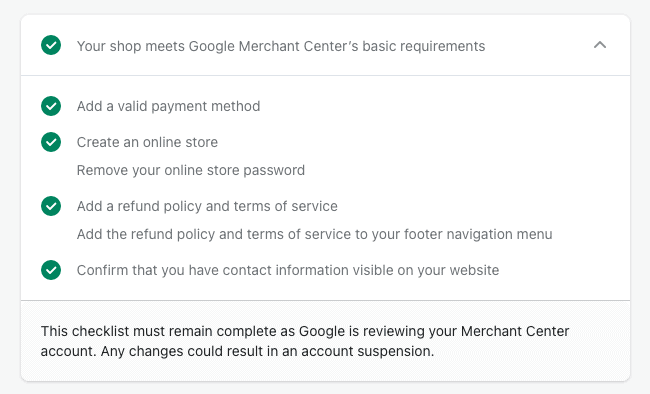
1. Instale o Google Channel na App Store da Shopify
2. Conecte sua Conta do Google
No painel de administração da Shopify, acesse Canais de vendas → Google. Clique em Conectar conta do Google e selecione uma conta do Google ou crie uma nova. Você precisa permitir que a Shopify acesse as informações da sua conta do Google. Revise os requisitos de configuração da sua loja online e faça as alterações necessárias.
Certifique-se de que sua conta do Google tenha acesso de administrador à sua conta de anúncios e ao Merchant Center.
3. Conecte o Google Merchant Center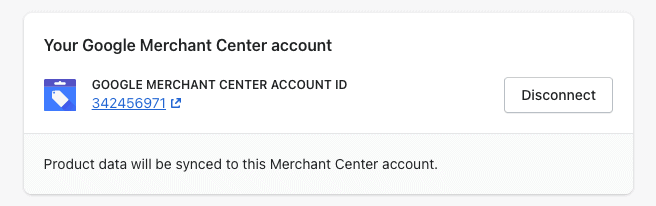
Vá para Google → Configurações
Selecione uma conta de comerciante na lista suspensa. Os IDs do Merchant Center listados são aqueles associados à sua conta do Google. Para evitar configurações incorretas, verifique novamente seu ID do Merchant Center e conecte o correto.
Se você não tiver uma conta do Merchant Center, clique em Criar nova e conclua o processo de criação da conta no Google Merchant Center.
4. Conecte a conta do Google Ads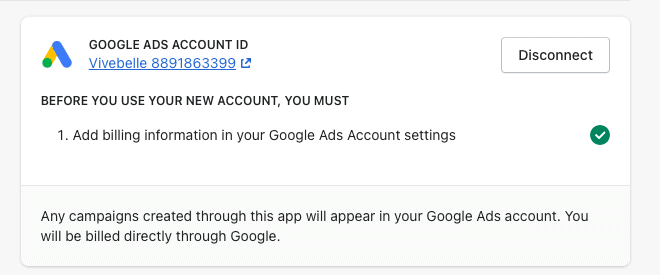
Selecione Google Ads na lista suspensa. Os IDs do Google Ads listados são os associados à sua conta do Google. Para evitar configurações incorretas, verifique novamente seu ID do Google Ads e conecte o correto.

Se você ainda não tem uma conta do Google Ads, siga nosso tutorial do Google Ads para criar uma nova conta.
5. Defina as configurações do feed de produtos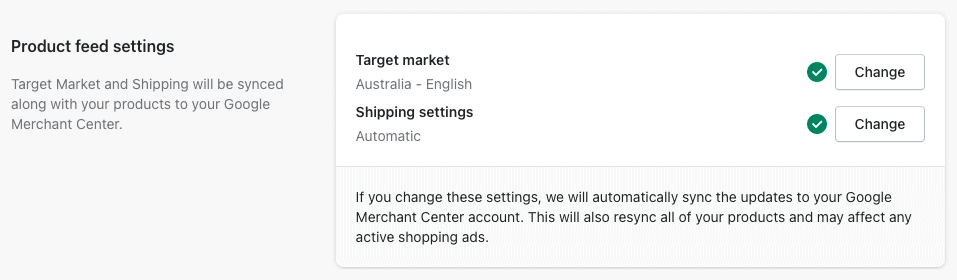
Clique em Selecionar ao lado de Mercado-alvo para configurar onde deseja vender seus produtos e, em seguida, selecione um mercado-alvo e o idioma.
Clique em Selecionar ao lado de configurações de frete, clique no menu suspenso e selecione Importar configurações de frete automaticamente para sincronizar suas taxas de frete da Shopify e clique em Salvar.
6. Defina as configurações do produto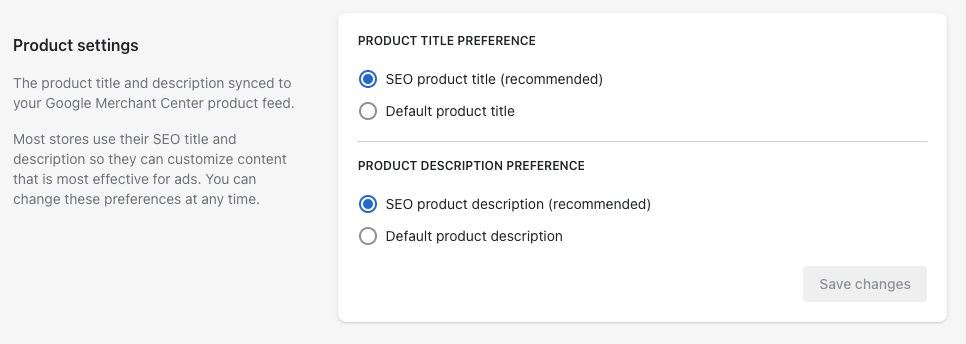
Defina as preferências de título e descrição do produto para produtos sincronizados com o Google. Recomendamos optar por um título de produto de SEO e uma descrição de produto de SEO. Saiba mais sobre como otimizar os títulos e descrições de seus produtos para SEO em nosso tutorial gratuito.
7. Vá para Google Channel App → Configurações → Visão geral → clique em Começar para uma das opções do programa:
- Configurar listas de produtos gratuitas
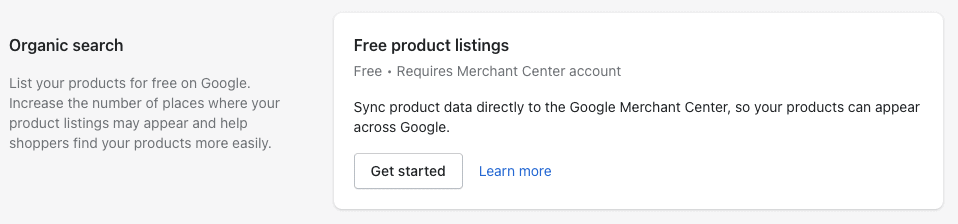
Mostre seus produtos em resultados de pesquisa relevantes na guia Google Shopping. Esta opção inclui sincronização de feeds de produtos. - Configurar sincronização de feeds de produtos
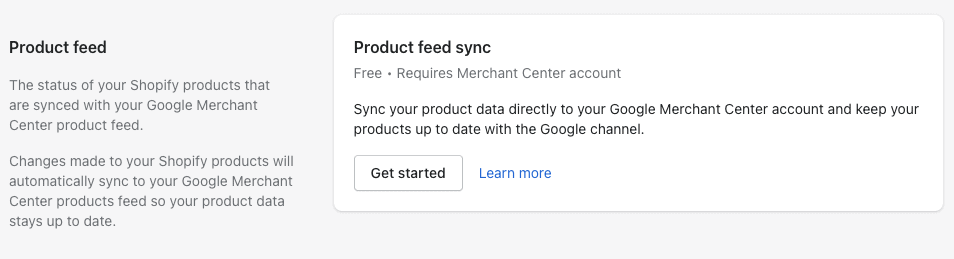
Sincronize seus produtos da Shopify com o Google Merchant Center.
Revise o acompanhamento de conversões para anúncios do Google com o canal do Google
O canal do Google adiciona automaticamente eventos de acompanhamento de conversões à sua conta do Google Ads quando você o configura. No entanto, como já orientamos você pela configuração adequada do acompanhamento de conversões para sua loja da Shopify , você precisa pausar os eventos de conversão recém-aparecidos para evitar relatórios de dados duplicados.
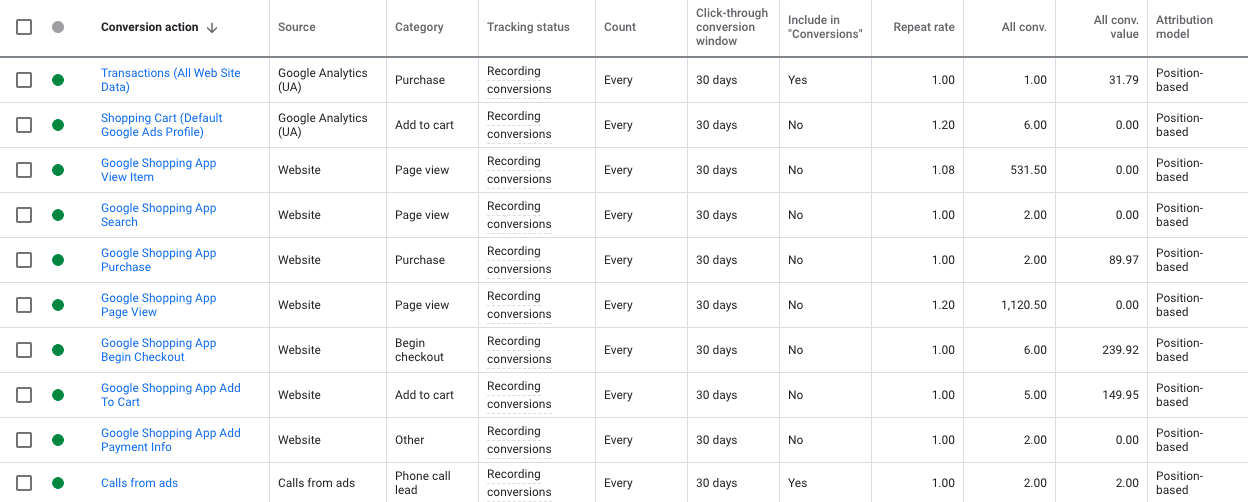
Faça login na sua conta do Google Ads → Ferramentas → Medição → Conversões → Vá para as configurações de cada ação de conversão e exclua todas as ações de conversão de "Incluir nas conversões", exceto transações com a origem do Google Analytics (UA) e chamadas telefônicas, se aplicável.
Além disso, verifique se todas as ações de conversão têm o mesmo modelo de atribuição. Recomendamos o uso de um modelo de atribuição baseado em posição ou, melhor ainda, baseado em dados.
Revise as fontes de público-alvo do Google Ads
Os parâmetros ativos são cruciais para o sucesso de suas campanhas de remarketing do desempenho máximo de compras do Google Ads. Para garantir que sua conta receba todas as informações importantes sobre o comportamento do usuário em seu site, você precisa confirmar se a tag do Google Ads está enviando esses parâmetros obrigatórios corretamente.
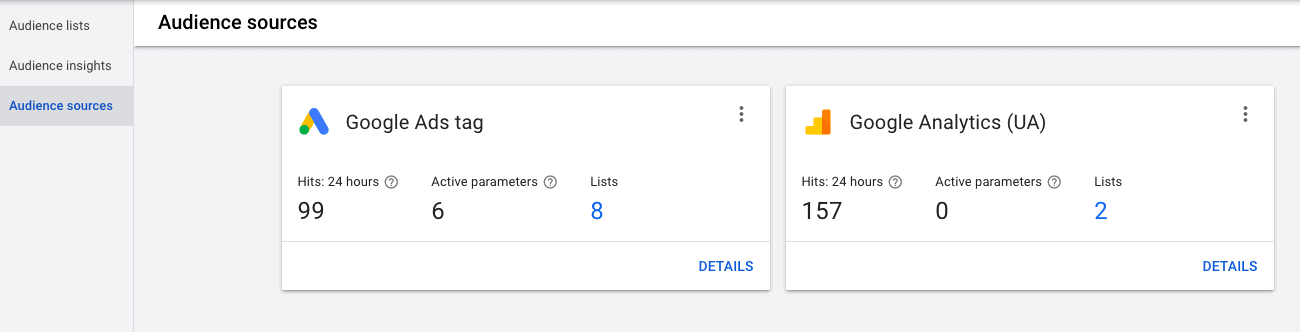
Faça login na sua conta do Google Ads → vá para Ferramentas e configurações → Biblioteca compartilhada → Gerenciador de público → Fontes de público
Você não verá mensagens de erro na tag do Google Ads e nas origens de público-alvo do Google Analytics (UA). Se você notar algum, significa que você precisa revisar seu site e verificar novamente se conectou o Canal do Google e instalou o rastreamento do Google Analytics corretamente.
Você está pronto. Parabéns! Agora, você pode exibir anúncios de remarketing personalizados para os visitantes do seu site com base nos produtos que visualizaram, adicionaram ao carrinho de compras ou compraram. E, claro, não hesite em nos contatar se precisar de mais ajuda para configurar e lançar campanhas publicitárias lucrativas.
